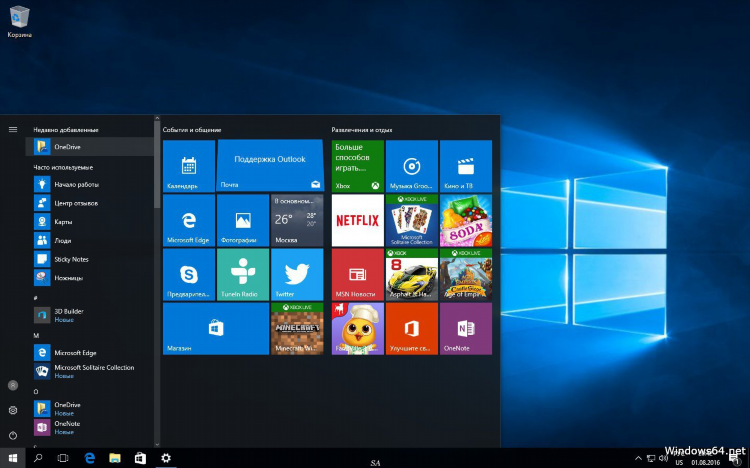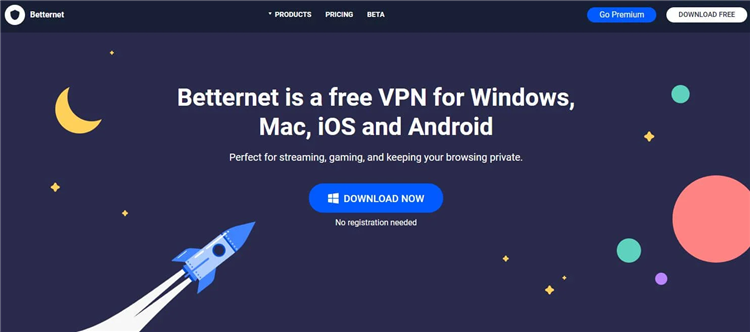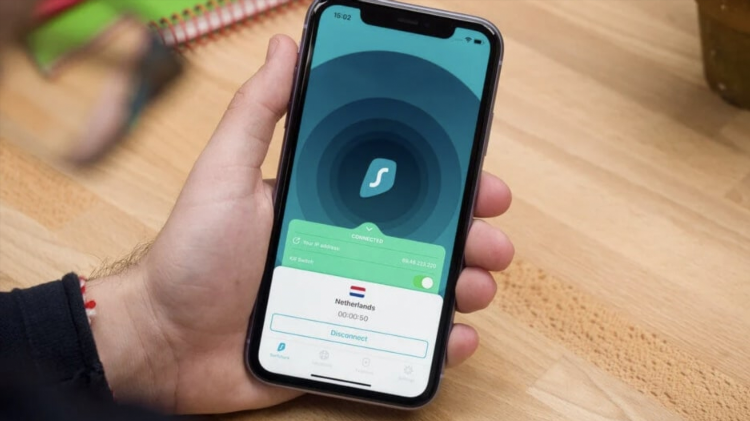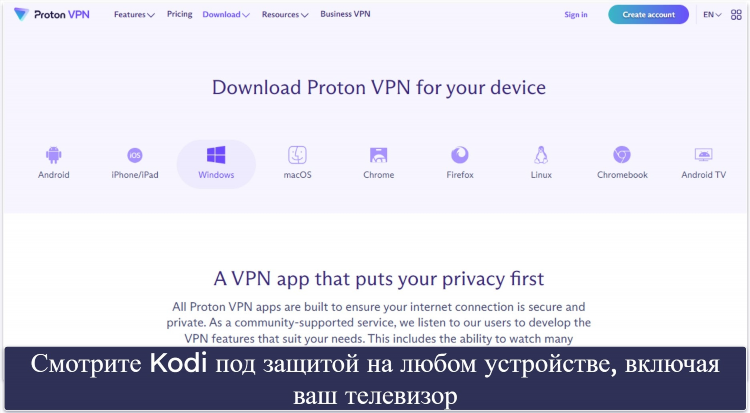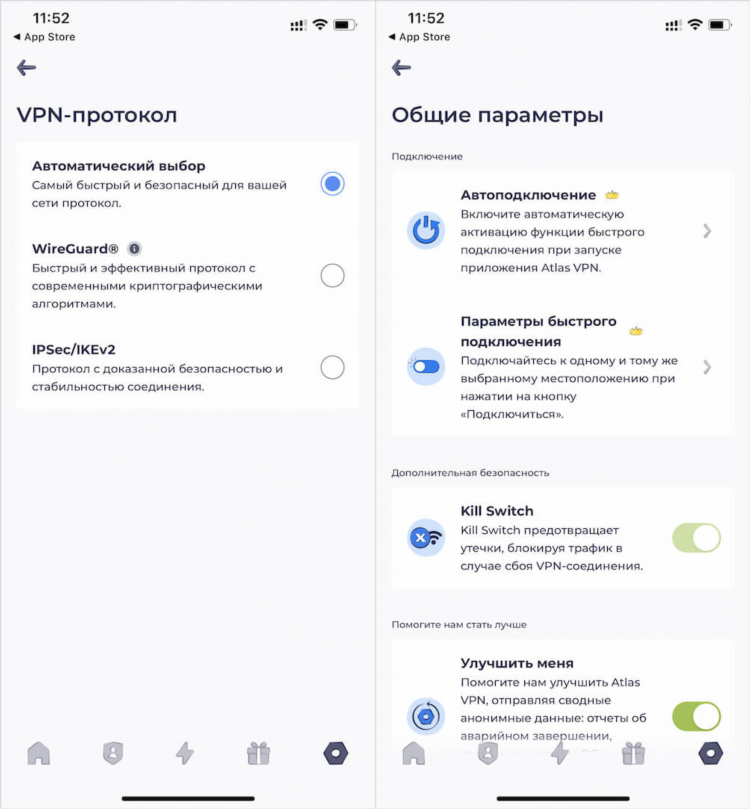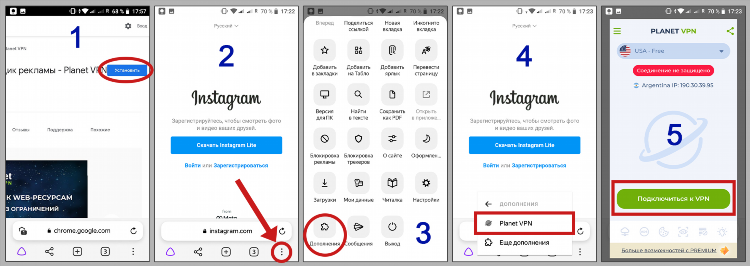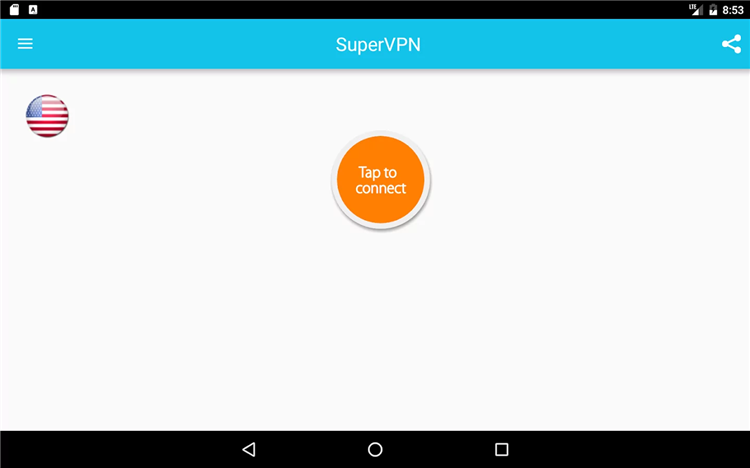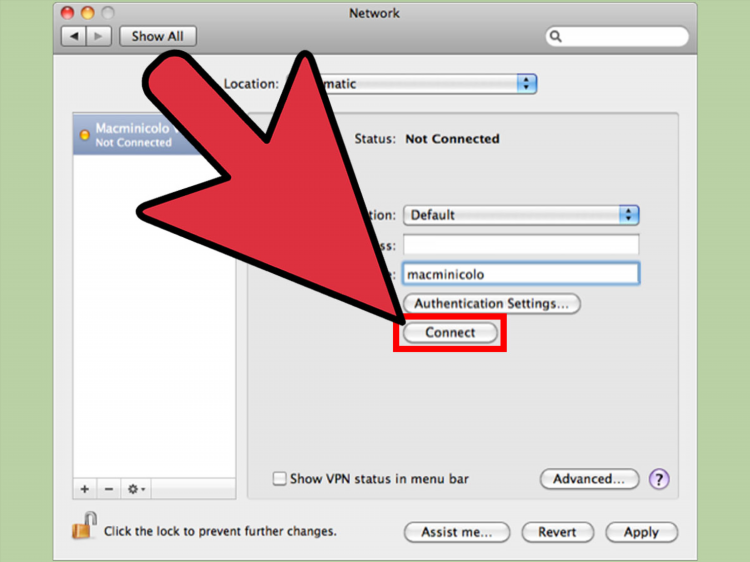
Как выключить VPN на компьютере
VPN (Virtual Private Network) — это технология, которая обеспечивает безопасное соединение с интернетом и скрывает реальный IP-адрес пользователя. Однако иногда может возникнуть необходимость отключить VPN на компьютере. В этой статье будут рассмотрены различные способы того, как выключить VPN на ПК в зависимости от используемого программного обеспечения и операционной системы.
1. Как выключить VPN на компьютере с Windows
В операционной системе Windows существует несколько способов отключения VPN-соединения. Остановимся на самых распространённых.
Через системные настройки
-
Откройте меню «Пуск» и выберите «Настройки».
-
Перейдите в раздел «Сеть и интернет».
-
В меню слева выберите пункт «VPN».
-
Найдите активное VPN-соединение в списке и нажмите на него.
-
Нажмите кнопку «Отключить».
После выполнения этих шагов VPN-соединение будет отключено.
Через панель уведомлений
-
В правом нижнем углу экрана на панели задач найдите значок сети.
-
Кликните по нему, затем выберите активное VPN-соединение.
-
Нажмите «Отключить».
Этот способ более быстрый и удобный для пользователей, которым не нужно входить в настройки системы.
2. Как выключить VPN на компьютере с macOS
На Mac процесс отключения VPN также достаточно прост. Рассмотрим два основных способа.
Через системные настройки
-
Нажмите на значок Apple в левом верхнем углу экрана и выберите «Системные настройки».
-
Перейдите в раздел «Сеть».
-
В левом списке выберите активное VPN-соединение.
-
Нажмите «Отключить».
Этот метод подходит для пользователей, которые предпочитают работать с настройками системы.
Через меню в строке меню
-
В строке меню в правом верхнем углу найдите значок активного VPN.
-
Кликните по нему и выберите опцию «Отключить».
Этот способ более быстрый, так как не требует захода в системные настройки.
3. Отключение VPN через сторонние программы
Если используется стороннее приложение для работы с VPN, например, NordVPN, ExpressVPN или CyberGhost, процесс отключения будет немного отличаться в зависимости от интерфейса программы.
Для программы NordVPN
-
Откройте программу.
-
На главной панели найдите кнопку «Отключить».
-
Нажмите её, чтобы завершить соединение.
Для программы ExpressVPN
-
Запустите ExpressVPN.
-
На главном экране найдите кнопку «Отключить» и нажмите её.
Для программы CyberGhost
-
Запустите CyberGhost.
-
В главном окне программы нажмите на кнопку «Отключить VPN».
Каждое из этих приложений имеет удобный интерфейс и предоставляет возможность быстро отключить VPN.
4. Отключение VPN через командную строку
Для опытных пользователей, которые предпочитают использовать командную строку, существует способ отключения VPN через команду.
В Windows
-
Откройте командную строку с правами администратора (для этого введите cmd в поисковой строке, кликните правой кнопкой мыши на результат и выберите «Запуск от имени администратора»).
-
Введите команду:
arduinorasdial "Имя вашего VPN" /disconnect
-
Нажмите Enter.
В macOS
-
Откройте Terminal.
-
Введите команду:
arduinosudo scutil --nc stop "Имя вашего VPN"
-
Нажмите Enter и введите пароль администратора, если потребуется.
Этот способ подходит для пользователей, которые предпочитают использовать командную строку для управления сетевыми соединениями.
5. Как отключить VPN на компьютере через браузер
Некоторые VPN-сервисы предлагают расширения для браузеров, таких как Google Chrome или Mozilla Firefox. Для отключения VPN через браузер выполните следующие шаги:
Для Google Chrome
-
Найдите значок VPN в правом верхнем углу браузера.
-
Кликните на значок.
-
Выберите опцию «Отключить».
Для Mozilla Firefox
-
Перейдите в настройки браузера.
-
В разделе «Дополнения» найдите активное расширение VPN.
-
Нажмите «Отключить».
Отключение VPN через браузер удобно, когда необходимо временно прервать соединение без выхода из других приложений.
FAQ
Как узнать, работает ли VPN на моём компьютере?
Для проверки работы VPN можно зайти на сайт, который отображает ваш IP-адрес. Если он отличается от вашего реального, значит, VPN включён.
Что делать, если VPN не выключается?
Если VPN не выключается через стандартные методы, попробуйте перезапустить компьютер или проверить настройки в самой программе VPN. Возможно, потребуется обновить программное обеспечение.
Нужно ли выключать VPN, если я уже не использую интернет?
Если VPN больше не нужен, рекомендуется отключить его, чтобы не тратить ресурсы системы и не замедлять работу интернета.